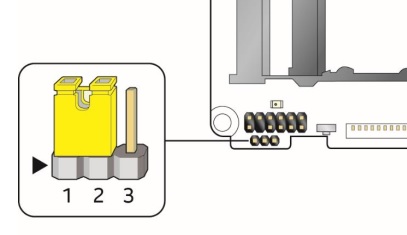Menghapus Kata Sandi BIOS di Intel® NUC
Hati | Untuk mencegah sengatan listrik, selalu matikan dan cabut komputer Anda dari stopkontak sebelum membuka penutup. |
Sebelum memulai
- Pastikan komputer dan perangkat yang terpasang dimatikan.
- Putuskan sambungan komputer dari sumber listrik.
- Lepaskan penutup komputer.
| Catatan | Lihat Bagian berjudul BIOS Security Jumper spesifikasi teknis produk untuk model Intel NUC Anda untuk detail selengkapnya. |
Menghapus kata sandi
| Untuk model ini | Petunjuk | ||
| Model generasi kedua (prosesor generasi ke-4) dan yang lebih baru Intel® NUC |
| ||
| Model Intel NUC generasi pertama: D33217CK |
|